전원이 켜지지 않는 갤럭시 S3 수정하기: 문제 해결 가이드
갤럭시 S3가 켜지지 않는 문제 해결 방법(문제 해결 가이드) 삼성 갤럭시 S3가 켜지지 않는 답답한 문제에 직면하고 있나요? 걱정하지 마세요, 당신은 혼자가 아닙니다. 많은 사용자가 이 문제를 겪었지만 몇 가지 문제 해결 단계를 통해 문제를 해결할 수 있습니다. 이 …
기사 읽기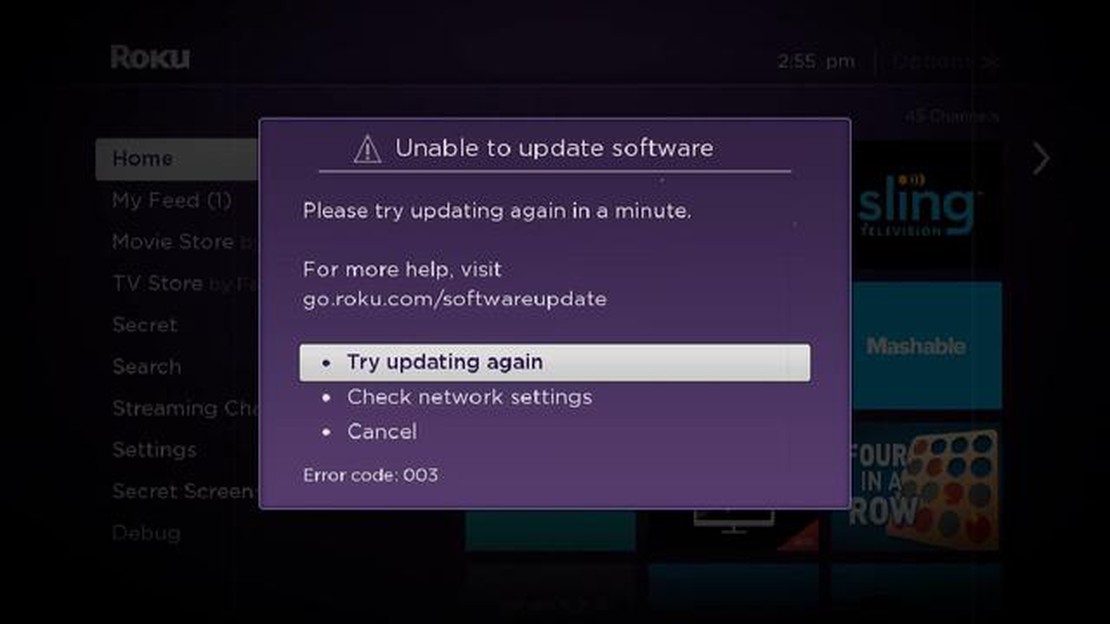
Roku 사용자라면 한 번쯤은 무서운 오류 코드 003을 경험해 보셨을 것입니다. 이 오류는 일반적으로 Roku 장치가 소프트웨어를 최신 버전으로 업데이트할 수 없을 때 발생합니다. 화면에 이 오류 메시지가 표시되면 실망스러울 수 있지만, 걱정하지 마세요. 빠르고 쉽게 해결할 수 있는 방법이 있습니다.
Roku 오류 코드 003을 수정하려면 Roku 장치가 인터넷에 연결되어 있는지 확인해야 합니다. Wi-Fi 연결을 확인하고 안정적인지 확인하세요. 이더넷 케이블을 사용하는 경우, 케이블이 단단히 연결되어 있는지 확인하세요. 라우터와 Roku 장치를 다시 시작하여 연결을 새로 고칩니다.
Roku 오류 코드 003에 대한 또 다른 잠재적 해결 방법은 Roku 장치에서 소프트웨어를 수동으로 업데이트하는 것입니다. 이렇게 하려면 Roku 홈 화면의 설정 메뉴로 이동하세요. “시스템"을 선택한 다음 “소프트웨어 업데이트"를 선택합니다. “지금 확인” 옵션을 선택하고 장치가 업데이트를 검색할 때까지 기다립니다. 업데이트가 발견되면 화면의 안내에 따라 설치합니다.
위의 단계로 문제가 해결되지 않으면 Roku 장치에서 공장 초기화를 수행해야 할 수 있습니다. 이렇게 하면 모든 설정과 데이터가 지워지므로 중요한 정보는 미리 백업해 두세요. 공장 초기화를 수행하려면 설정 메뉴로 이동하여 “시스템"을 선택한 다음 “고급 시스템 설정"을 선택합니다. “공장 초기화"를 선택하고 안내에 따라 Roku 장치를 초기화합니다.
이 단계를 수행하면 Roku 오류 코드 003을 해결하고 좋아하는 스트리밍 콘텐츠를 다시 즐길 수 있습니다. 문제가 계속 발생하면 Roku 지원팀에 문의하여 추가 지원을 받는 것이 좋습니다.
Roku 오류 코드 003 문제가 발생하더라도 쉽게 해결할 수 있으므로 걱정하지 마세요. 이 오류는 일반적으로 Roku 장치가 소프트웨어를 업데이트할 수 없을 때 발생합니다. 다음은 이 문제를 해결하기 위해 따를 수 있는 몇 가지 빠르고 쉬운 단계입니다:
이러한 단계를 따라하면 Roku 오류 코드 003 문제를 해결하고 장치를 다시 원활하게 실행할 수 있습니다.
장치에서 Roku 오류 코드 003 문제가 발생하는 경우 문제를 빠르고 쉽게 해결하기 위해 취할 수 있는 몇 가지 간단한 단계가 있습니다. 아래의 문제 해결 단계를 따라 Roku 장치를 다시 실행하세요:
함께 읽기: 참고 5 S-Pen 문제: OneNote 화면 비호환성 및 기타 문제
이 빠르고 쉬운 단계를 따라하면 Roku 오류 코드 003 문제를 해결하고 곧바로 Roku 장치에서 좋아하는 콘텐츠를 다시 즐길 수 있습니다.
장치에서 Roku 오류 코드 003이 발생하더라도 걱정하지 마세요. 이 오류는 일반적으로 Roku 장치의 소프트웨어 업데이트에 문제가 있을 때 발생합니다. 다행히도 이 오류를 수정하고 Roku 장치를 다시 실행하기 위해 따를 수 있는 몇 가지 단계가 있습니다.
이 단계를 수행한 후에도 오류가 계속 발생하면 Roku 지원팀에 문의하여 추가 지원을 요청하는 것이 좋습니다. 장치 모델 및 소프트웨어 버전에 따라 구체적인 지침을 제공할 수 있습니다.
Roku 오류 코드 003 문제가 발생하더라도 걱정하지 마세요! 다음은 이 문제를 빠르게 해결하기 위해 따를 수 있는 몇 가지 간단한 단계입니다:
위의 방법으로도 해결되지 않는 경우, Roku 고객 지원팀에 문의하여 추가 지원을 받아야 할 수 있습니다. 특정 상황에 따라 보다 구체적인 문제 해결 단계를 안내해 드릴 수 있습니다. 이 안내에 따라 Roku 오류 코드 003 문제를 해결하고 Roku 장치에서 중단 없이 스트리밍을 즐길 수 있을 것입니다!
Roku 장치에서 오류 코드 003이 발생하는 경우, 문제를 해결하기 위해 따를 수 있는 몇 가지 문제 해결 단계가 있습니다. 이 오류는 일반적으로 Roku 장치에서 소프트웨어를 업데이트할 수 없을 때 발생합니다.
함께 읽기: 도트: 휴대폰 분실 또는 도난 신고용 전화선
이러한 문제 해결 단계를 따르면 Roku 오류 코드 003을 해결하고 장치를 다시 원활하게 실행할 수 있습니다. 향후 오류를 방지하기 위해 항상 안정적인 인터넷 연결을 보장하고 장치의 소프트웨어를 업데이트하는 것을 잊지 마세요.
Roku 오류 코드 003은 소프트웨어 업데이트 프로세스에 문제가 있을 때 Roku 스트리밍 장치에서 발생하는 오류입니다.
Roku 오류 코드 003을 해결하려면 Roku 기기를 다시 시작하거나 인터넷 연결을 확인하거나 기기의 소프트웨어를 수동으로 업데이트해 보세요.
Roku 장치의 소프트웨어 업데이트 프로세스에 문제가 있기 때문에 Roku 오류 코드 003이 표시됩니다. 이는 인터넷 연결 문제 또는 소프트웨어 자체 문제로 인해 발생할 수 있습니다.
Roku 장치를 재설정하면 문제의 원인이 될 수 있는 일시적인 문제나 오류가 제거되므로 때때로 Roku 오류 코드 003이 해결될 수 있습니다.
예. 설정 메뉴로 이동하여 시스템을 선택한 다음 소프트웨어 업데이트를 선택하여 Roku 장치에서 소프트웨어를 수동으로 업데이트할 수 있습니다. 여기에서 업데이트를 확인하고 필요한 경우 수동으로 설치할 수 있습니다.
갤럭시 S3가 켜지지 않는 문제 해결 방법(문제 해결 가이드) 삼성 갤럭시 S3가 켜지지 않는 답답한 문제에 직면하고 있나요? 걱정하지 마세요, 당신은 혼자가 아닙니다. 많은 사용자가 이 문제를 겪었지만 몇 가지 문제 해결 단계를 통해 문제를 해결할 수 있습니다. 이 …
기사 읽기빠르고 효율적인 CPU 및 RAM 사용량을 자랑하는 안드로이드 런처 9종 안드로이드 런처는 기기의 기능을 맞춤 설정하고 향상시킬 수 있는 좋은 방법입니다. 올바른 런처를 사용하면 Android 환경을 혁신하고 기기를 완전히 새로운 느낌으로 만들 수 있습니다. 하지만 모 …
기사 읽기인터넷 익스플로러가 작동을 멈췄습니다 오류를 해결하는 방법 인터넷은 현대 생활에서 없어서는 안 될 부분이며, 많은 사람들이 인터넷 익스플로러 브라우저를 사용하여 매일 인터넷 리소스에 액세스합니다. 그러나 다른 소프트웨어와 마찬가지로 IE …
기사 읽기시스템 요구 사항 디아블로 2: 레저렉션을 컴퓨터에서 실행할 수 있습니까? 디아블로 2: 레저렉션은 20여 년 전에 출시된 전설적인 게임 디아블로 2의 대망의 리마스터 버전입니다. 이 게임에는 업데이트 버전 출시를 간절히 기다려온 수많은 팬들이 있습니다. 하지만 디아블 …
기사 읽기PC에서 멀티버스 충돌 멀티버서스는 많은 게이머의 마음을 사로잡은 중독성 있는 게임입니다. 그러나 일부 사용자는 PC에서 게임이 충돌하는 문제에 직면합니다. 이로 인해 좌절감과 게임 플레이에 대한 부정적인 인상을 줄 수 있습니다. …
기사 읽기게임에 맞게 Windows 10을 최적화하는 방법 Windows 10은 Microsoft의 최신 운영 체제로 게임을 위한 많은 기능을 제공합니다. 하지만 게임 환경을 최대한 활용하려면 운영 체제를 올바르게 설정해야 합니다. 이 글에서는 Windows 10을 게임에 최적 …
기사 읽기